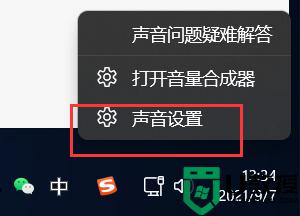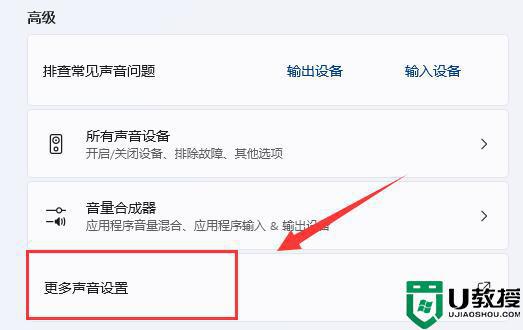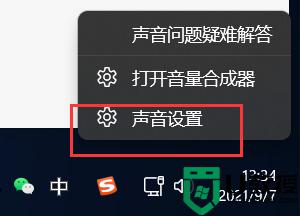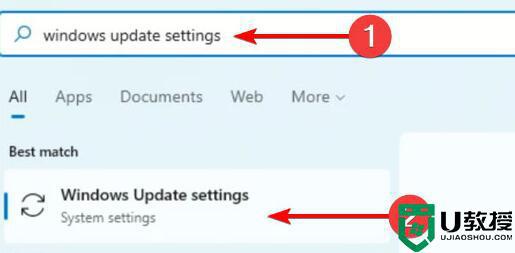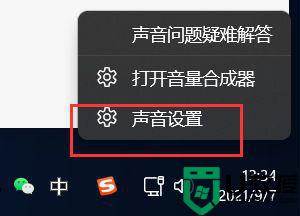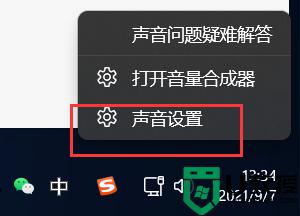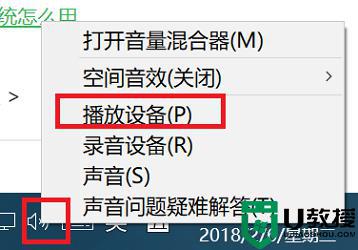win11耳机有杂音滋滋怎么回事 win11电脑耳机有杂音滋滋如何修复
时间:2021-09-10作者:huige
耳机大家应该都很熟悉吧,然而近日有用户在安装win11系统之后,发现使用耳机听歌或者看视频的时候,总是会发出杂音滋滋的情况,不知道该怎么办,可能是耳机开启了麦克风引起,本文将给大家带来win11电脑耳机有杂音滋滋的详细修复步骤供大家参考。

具体解决方法如下:
1、首先在屏幕的右下角找到喇叭状的音频按钮,右键选中,点击“播放设备”。
2、在弹出窗口中点击上方的“扬声器”,再点击下方的“属性”。
3、打开扬声器属性界面,选择上方的“级别”选项卡。
4、找到麦克风的设置滑块,将它滑动到最左边的“0”。
5、接着回到播放设备,选择“声音”,打开属性。
6、然后点击窗口上方的“录制”选项卡。
7、找到“麦克风”设备,点击“属性”打开麦克风属性。
8、同样在“级别”选项卡下,将麦克风滑块滑到最左边,最后保存即可。
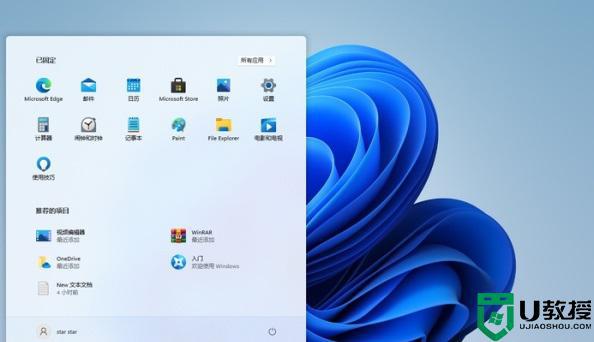
方法二:
1、如果我们关闭麦克风还存在耳机滋滋滋的声音,可以先检查一下耳机本身是否损坏。
2、如果没有损坏,那就只能重装系统了。

关于win11耳机有杂音滋滋的详细解决方法就给大家讲述到这边了,大家遇到一样情况的话可以学习上面的方法来进行解决,相信可以帮助到大家。